Napraw urządzenia i drukarki, które nie są ładowane w systemie Windows 10
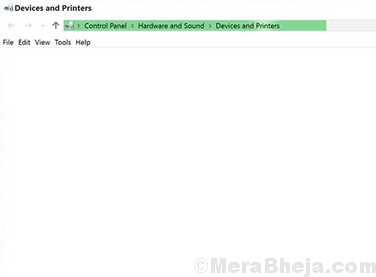
- 4820
- 487
- Juliusz Janicki
Wielu użytkowników zgłosiło dziwny problem, w którym menu urządzeń i drukarek pokazuje puste. Idealnie, nawet jeśli drukarka nie jest podłączona, niektóre lub inne urządzenie lub wirtualna drukarka.
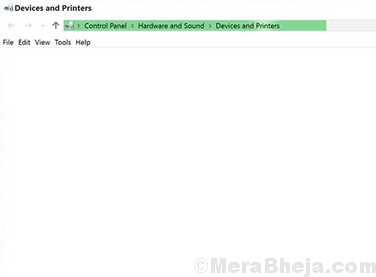
Powoduje
Przyczyny mogą być wiele, ale ponieważ mniejsi użytkownicy zgłaszają ten problem, możemy założyć, że Microsoft jest świadomy tego samego i przesuwa poprawki przez aktualizacje systemu Windows. Najczęstszymi przyczynami tego problemu są następujące: złośliwe oprogramowanie lub wirus, usługa szpula drukowania, usługa Bluetooth nie jest uruchomiona, DLL Internet Explorer 8 nie jest poprawnie zarejestrowany, uszkodzony plik systemowy, problemy z sterownikami i problemy z sterownikami i problemy z sterownikami i problemy z sterownikami sprzęt komputerowy.
Ponieważ mamy szeroki zakres problemów do rozwiązania, będziemy postępować sekwencyjnie, izolując każdą możliwość krok po kroku.
Spis treści
- Rozwiązanie 1] Wykonaj aktualizację systemu Windows
- Rozwiązanie 2] pełne skanowanie antywirusowe
- Rozwiązanie 3] Sprawdź podejrzane niedawno zainstalowane programy
- Rozwiązanie 4] Uruchom problem z sprzętem i urządzeniami
- Rozwiązanie 5] Zaktualizuj sterowniki
- Rozwiązanie 6] Uruchom skanowanie SFC
- Rozwiązanie 7] rejestracja DLL IE8
- Rozwiązanie 8] Włączanie obsługi Bluetooth i serwisu szpole drukowanej
Rozwiązanie 1] Wykonaj aktualizację systemu Windows
To byłby najważniejszy krok. Jak wspomniano wcześniej, ponieważ mniej użytkowników zgłasza ten problem z czasem, jest całkiem możliwe, że Microsoft jest świadomy problemu i przesuwa rozdzielczość w formie aktualizacji systemu Windows. Oto procedura aktualizacji systemu operacyjnego systemu Windows 10.
Rozwiązanie 2] pełne skanowanie antywirusowe
Choć problem jest dziwny, nie możemy zignorować możliwości spowodowania złośliwego oprogramowania lub wirusa. Uruchom w systemie pełny skanowanie antywirusowe i anty-malware.
Rozwiązanie 3] Sprawdź podejrzane niedawno zainstalowane programy
Zwykle darmowe oprogramowanie popycha z nim złośliwe oprogramowanie. Podczas gdy skanowanie antywirusowe może usunąć złośliwe oprogramowanie, ważne jest, aby usunąć również podejrzany program.
1] naciśnij Win + r otworzyć Uruchomić okno i wpisz polecenie kontrola płyta. Naciśnij Enter, aby otworzyć okno panelu sterowania.
2] Idź do Programy i funkcje. Wymieniałoby wszystkie programy zainstalowane w systemie. Ułóż je w kolejności daty ich instalacji.
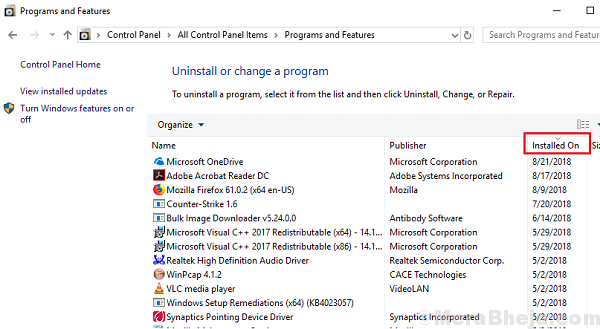
3] kliknij prawym przyciskiem myszy i Odinstalowanie wszelkie podejrzane programy.
4] Uruchom ponownie system.
Rozwiązanie 4] Uruchom problem z sprzętem i urządzeniami
Sprzęt i urządzenia do rozwiązywania problemów może być pomocne w sprawdzaniu problemów ze znalezieniem urządzeń w systemie.
1] kliknij Przycisk Start a następnie symbol podobny do przekładni, aby otworzyć Ustawienia menu.
2] Idź do Aktualizacje i bezpieczeństwo A potem Rozwiązywanie problemów patka.
3] Wybierz Sprzęt i urządzenia do rozwiązywania problemów i uruchom go.
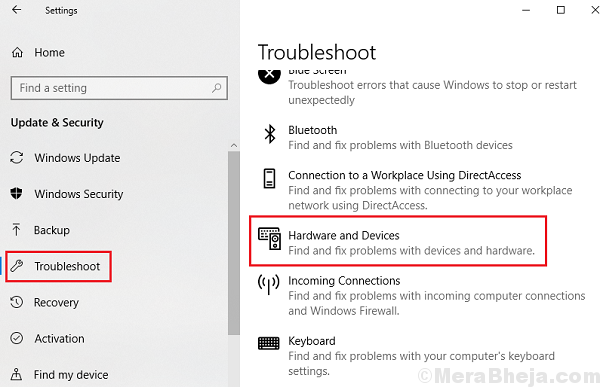
4] Uruchom ponownie system.
Rozwiązanie 5] Zaktualizuj sterowniki
Aktualizacja sterowników „drukowanych kolejki” może pomóc w tym problemie. Oto procedura aktualizacji sterowników w systemie Windows 10.
Rozwiązanie 6] Uruchom skanowanie SFC
1] Wyszukaj wiersz polecenia na pasku wyszukiwania Windows i kliknij prawym przyciskiem myszy ikonę. Wybierz Uruchom jako administrator.
2] Wpisz polecenie SFC /Scannow W oknie administracyjnego wiersza polecenia i naciśnij ENTER, aby go wykonać.
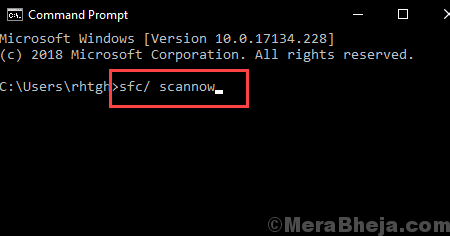
3] Uruchom ponownie system.
Rozwiązanie 7] rejestracja DLL IE8
Jednym z powodów, dla których uważamy, że menu urządzeń i drukarek jest puste, jest brak bibliotek DLL Internet Explorera. To samo można zarejestrować za pośrednictwem wiersza polecenia.
1] Wyszukaj wiersz polecenia na pasku wyszukiwania Windows i kliknij prawym przyciskiem myszy ikonę. Wybierz Uruchom jako administrator.
2] Wpisz następujące polecenie i naciśnij ENTER:
Regsvr32 „%programu programu%\ Internet Explorer \ ieproxy.DLL ”
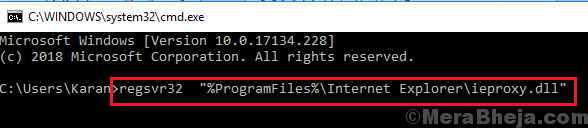
3] Po wykonaniu polecenia, wyjdź z wiersza polecenia i uruchom ponownie system.
Rozwiązanie 8] Włączanie obsługi Bluetooth i serwisu szpole drukowanej
Usługa obsługi Bluetooth i Service Spooler może zostać uruchomiona i ustawienia, aby domyślnie pomóc w tym wydaniu. Procedura jest następująca:
1] naciśnij Win + r otworzyć Uruchomić okno i wpisz polecenie usługi.MSC. Naciśnij Enter, aby otworzyć okno Manager Service.
2] kliknij prawym przyciskiem myszy Drukuj szpulę usługa, a potem Nieruchomości.
3] Zmień Typ uruchamiania Do automatyczny a następnie kliknij Początek Aby rozpocząć usługę.
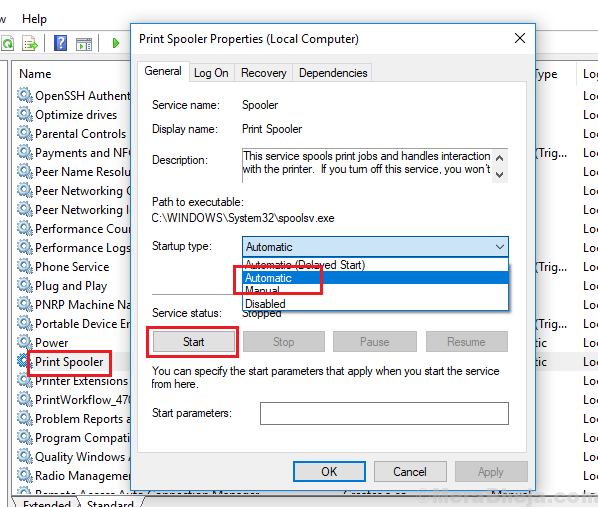
4] Kliknij Stosować A potem dalej OK.
5] Uruchom ponownie system i sprawdź, czy rozwiązuje problem.
- « Napraw zasilanie na porcie USB w systemie Windows 10 /11
- Zapobiegaj użytkownikom zmiany daty i godziny w systemie Windows 10/11 »

